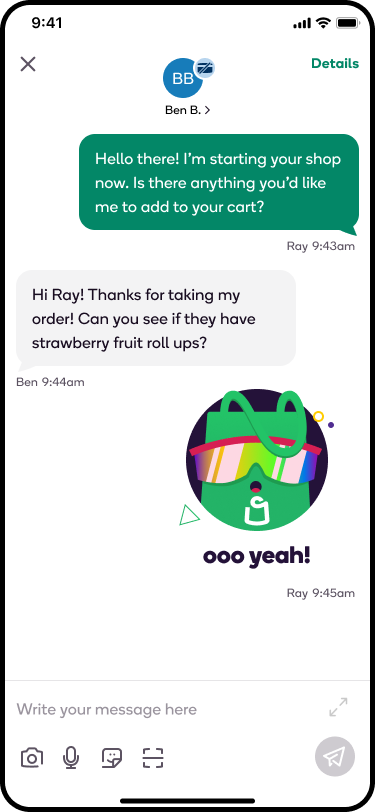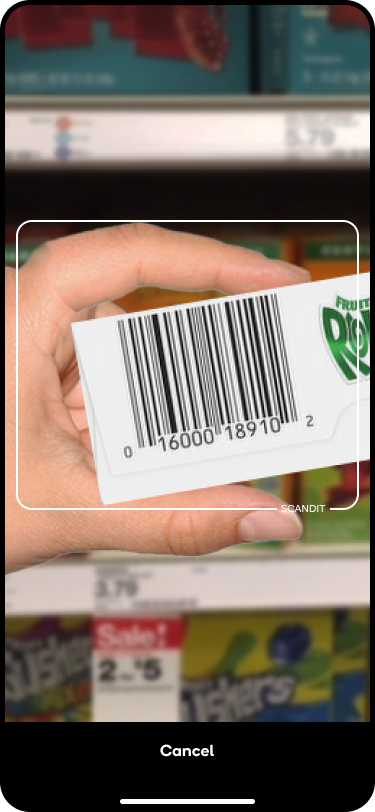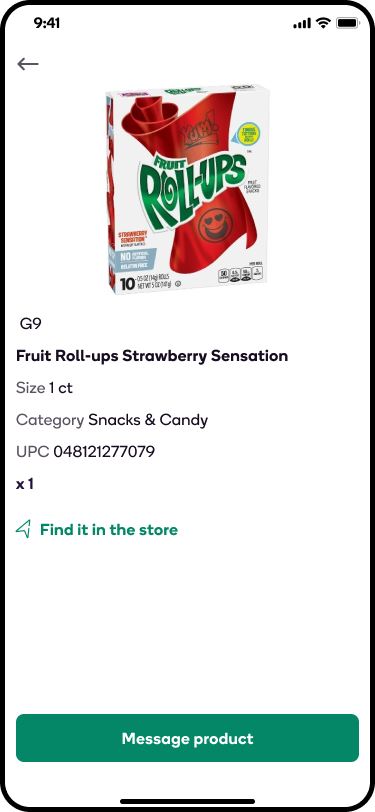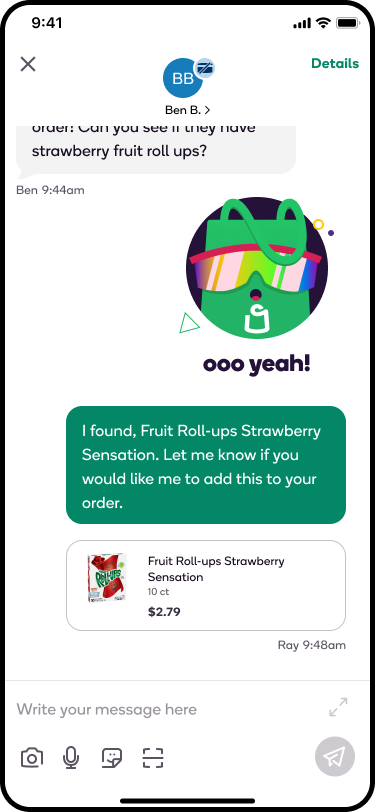La mensajería dentro de la aplicación de Shipt ofrece una forma fácil y eficiente de comunicarse con los clientes durante sus compras. Toda su comunicación estará contenida en la pantalla de Mensajes y recibirá indicaciones para guiar su conversación mientras compra.
Puede ver todas las conversaciones actuales y hasta 10 conversaciones anteriores en la pantalla Mensajes. Los mensajes no se pueden eliminar manualmente, sin embargo, las conversaciones anteriores a sus últimos 10 pedidos se archivarán automáticamente. Si reclama un pedido para un cliente al que le ha hecho compras en el pasado, todos los mensajes anteriores serán visibles, incluso si esa conversación ya no está disponible en la pantalla Mensajes. 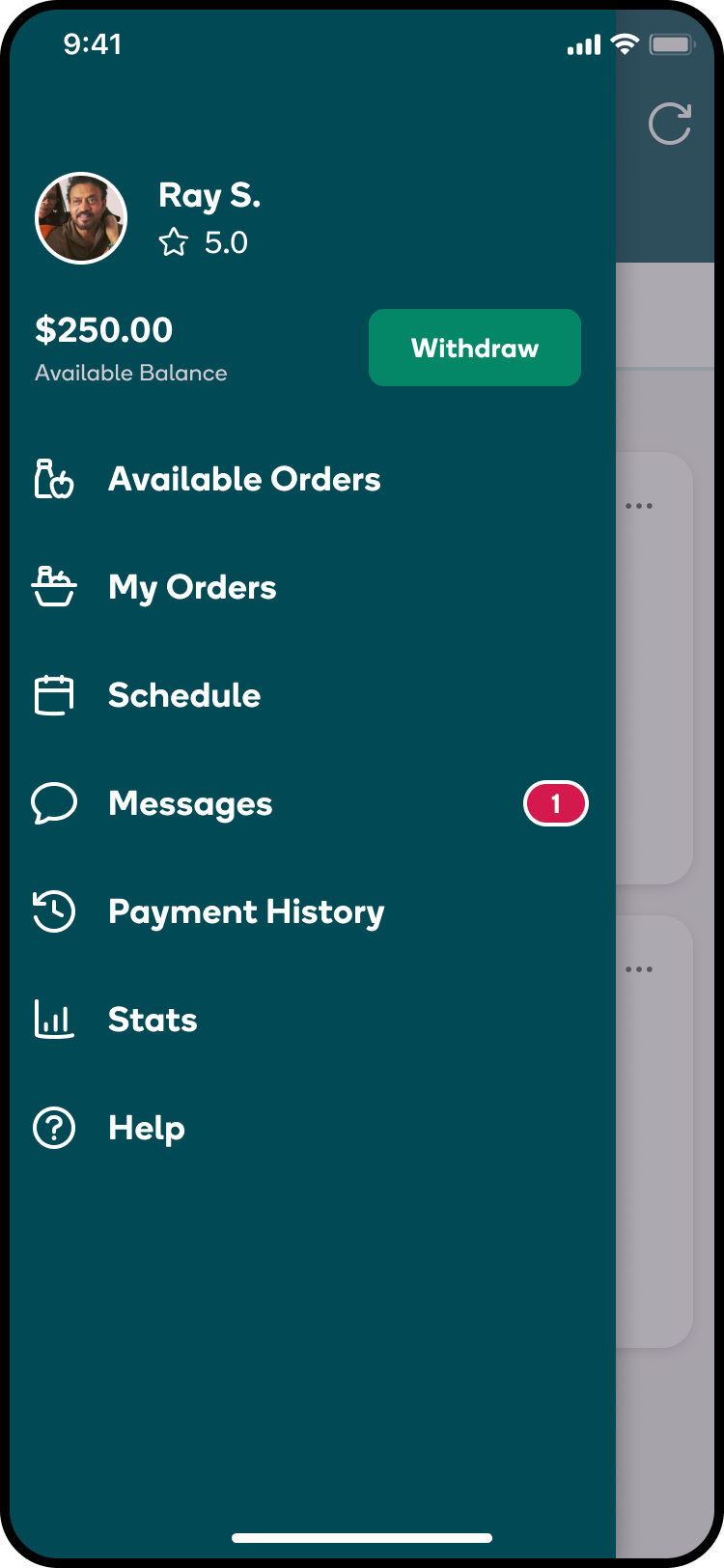
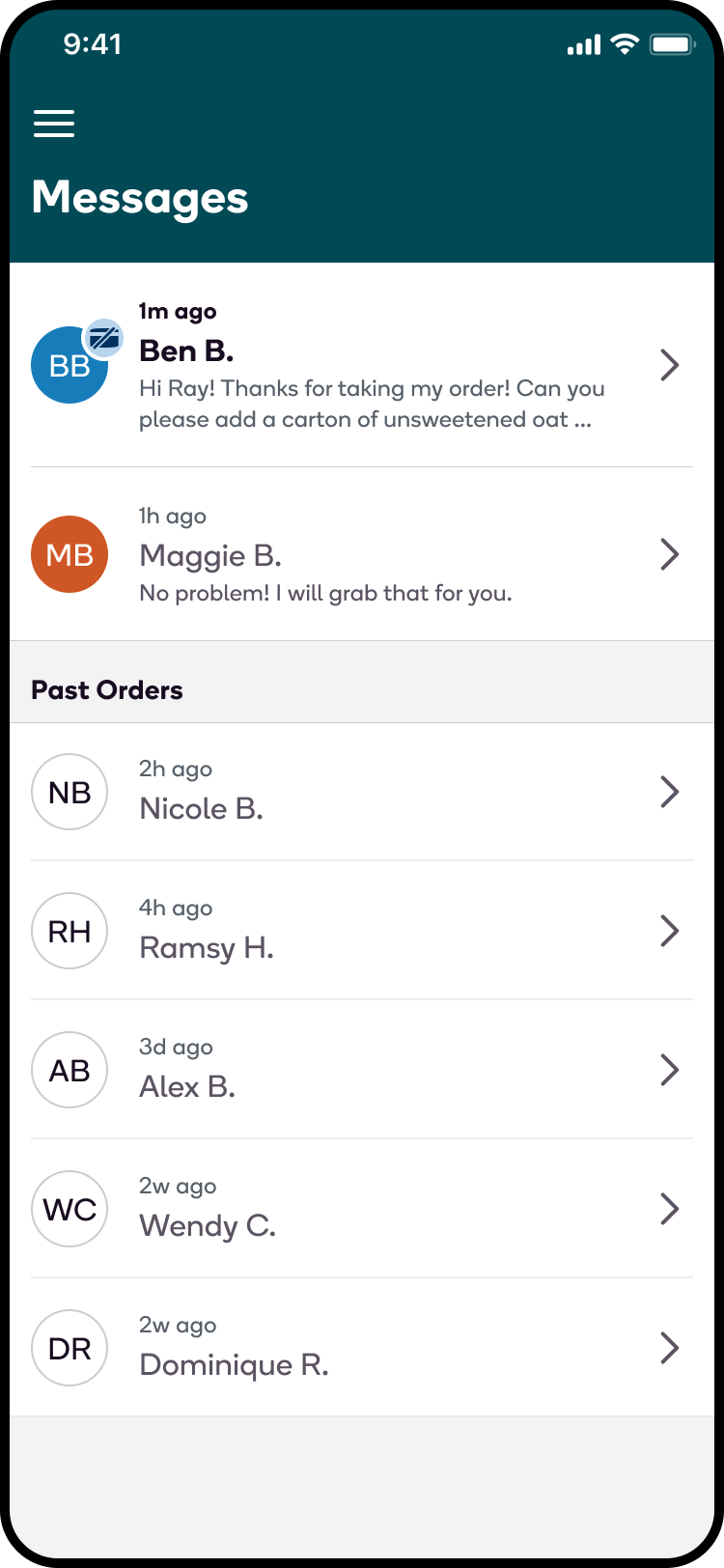
Para iniciar una conversación con un cliente, seleccione Send intro chat (Enviar mensaje de introducción) en la parte inferior de la pantalla Order Details (Detalles del pedido). Una vez enviado el mensaje de introducción, cierre la pantalla para volver a los detalles del pedido y comenzar a comprar. 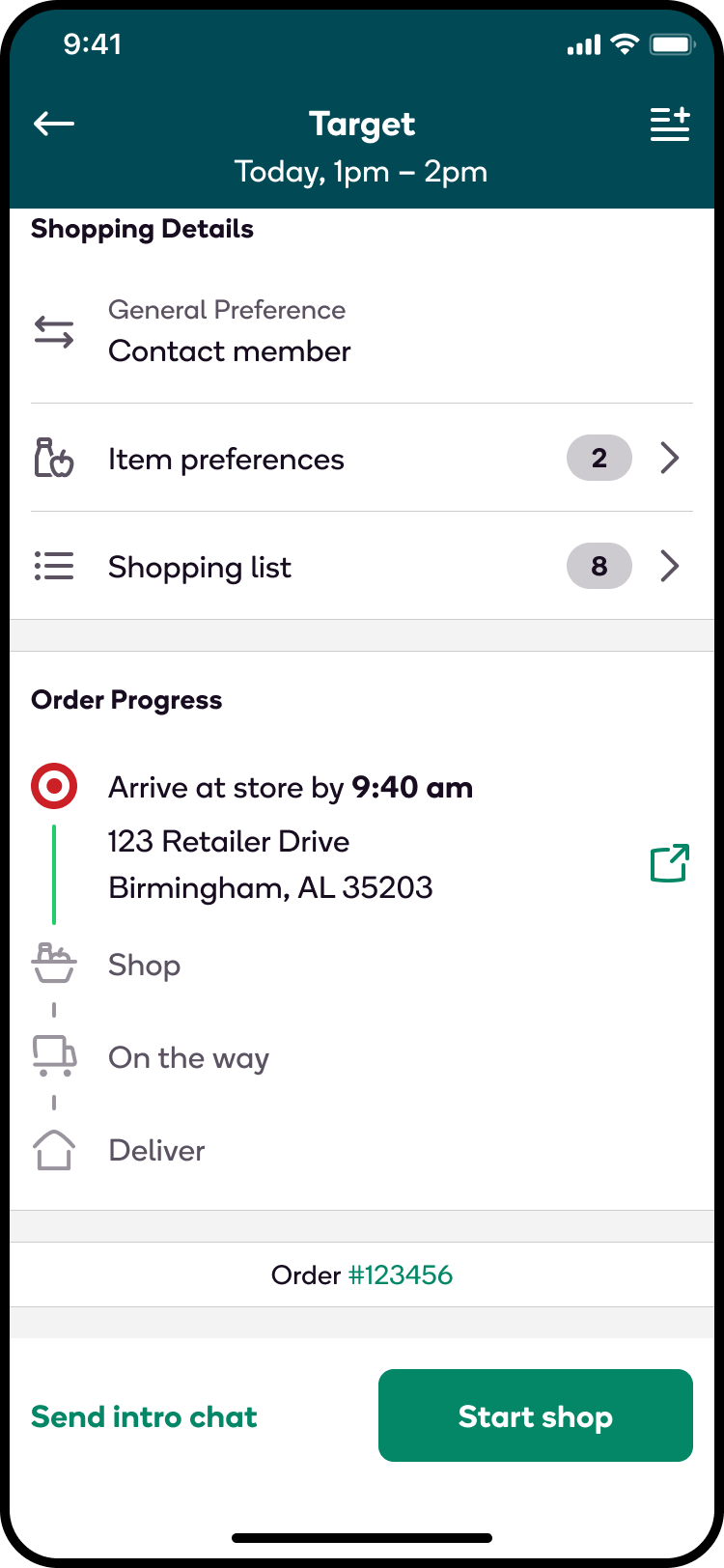
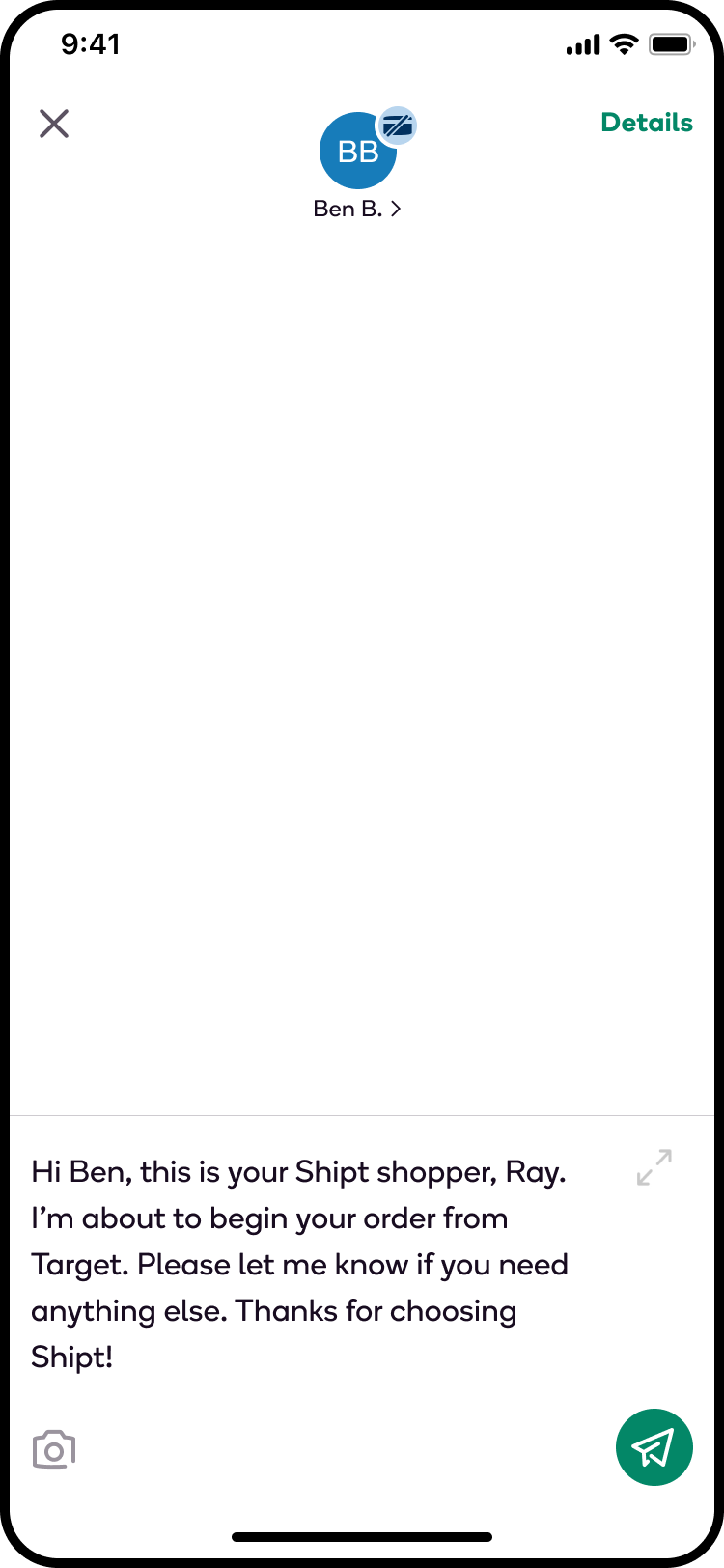
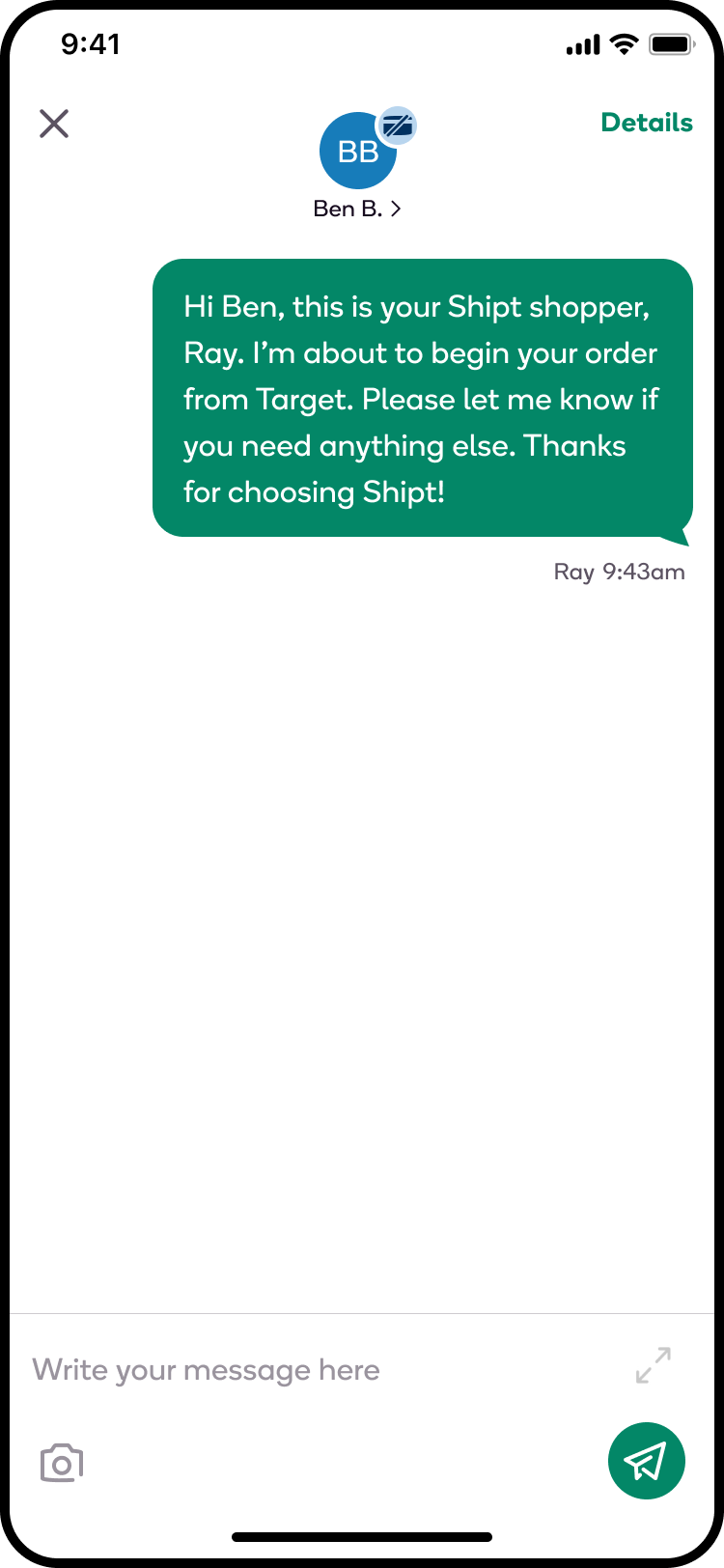
Al comprar bundles, puede hacer un seguimiento de todos sus mensajes en la parte superior de la pantalla de la lista de compras. Si tiene un mensaje sin leer de un cliente, verá una insignia roja en el ícono del mensaje. 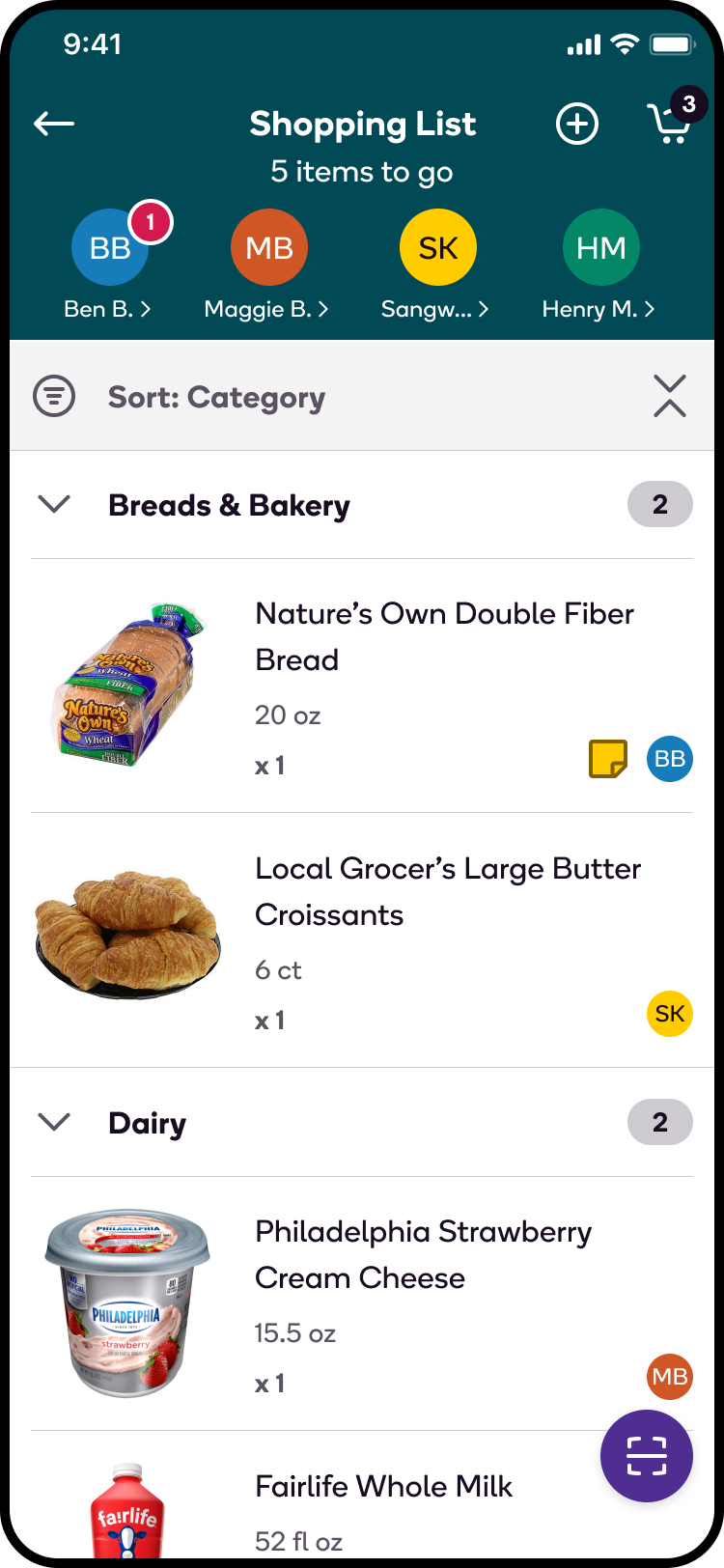
Recibirá una notificación cuando reciba mensajes nuevos de los clientes. Si hace clic en la notificación, volverá a la conversación. Si en algún momento necesita comunicarse con el cliente por teléfono, presione en Details (Detalles) en la esquina superior derecha de la pantalla de mensajes. 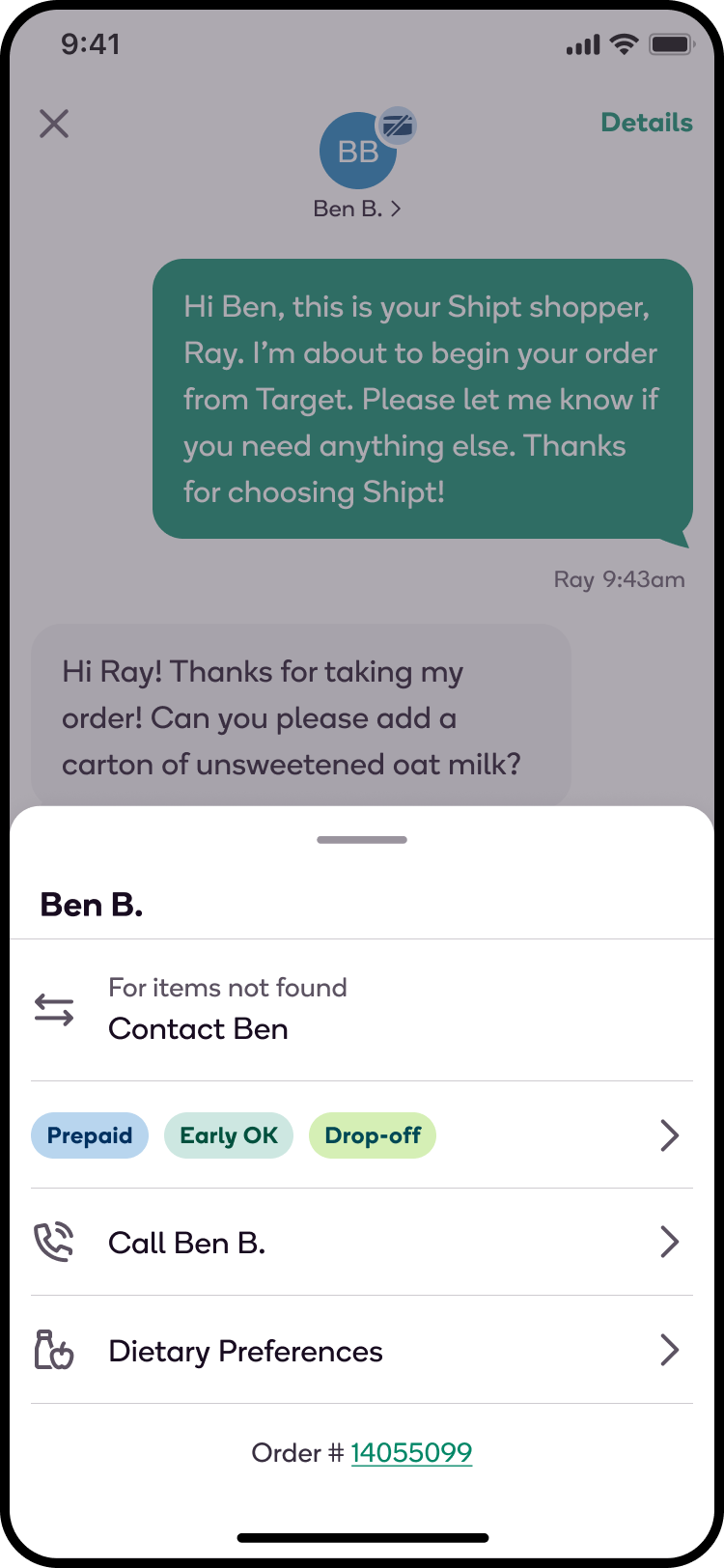
Mensajería y sustituciones dentro de la aplicación
Si un artículo no está disponible, puede escanear el código de barras de un posible sustituto para enviar automáticamente la información del artículo al cliente, incluida una foto, el precio de Shipt y los detalles del producto. Para obtener más información sobre cómo seleccionar sustitutos, haga clic aquí .
Si un artículo del pedido no está disponible, siga las instrucciones de la aplicación para elegir una sustitución y enviar un mensaje al cliente:
- Presione Not found (No encontrado) y luego Choose a substitute (Elija un sustituto).
- Escanee el código de barras del artículo.
- Seleccione la cantidad y luego toque Sustituir mensaje .
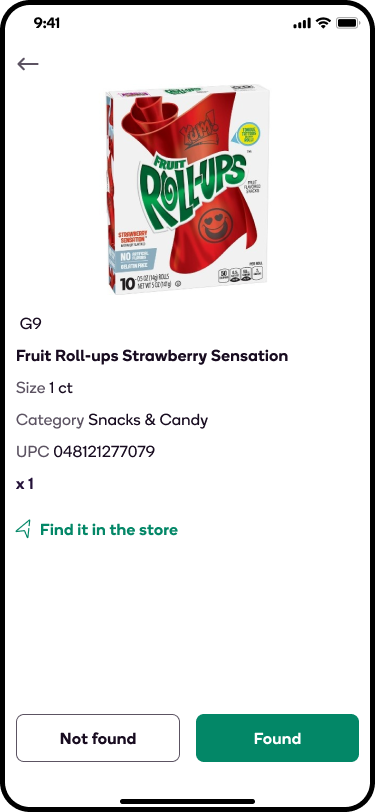
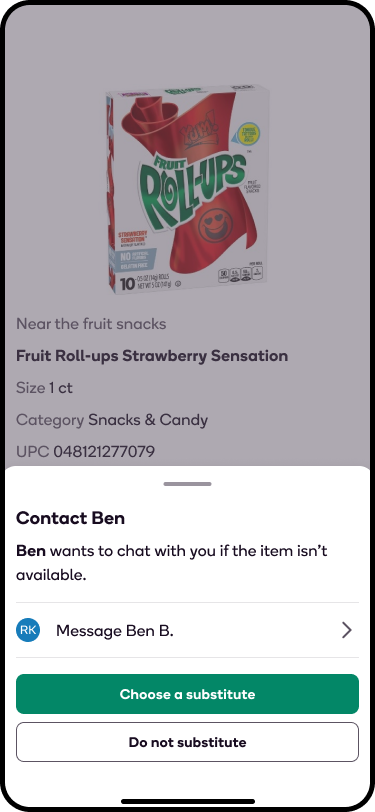
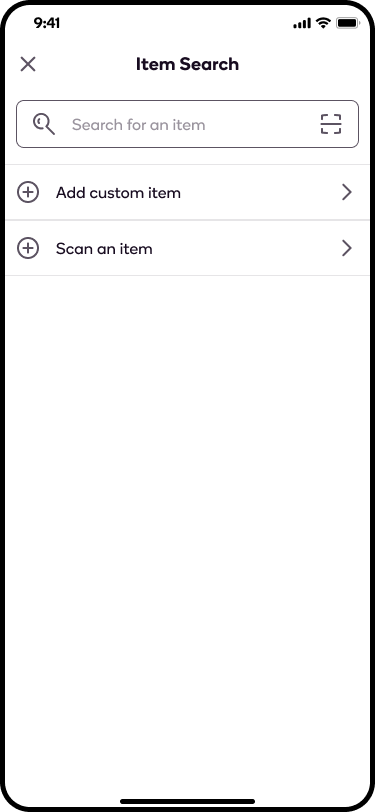
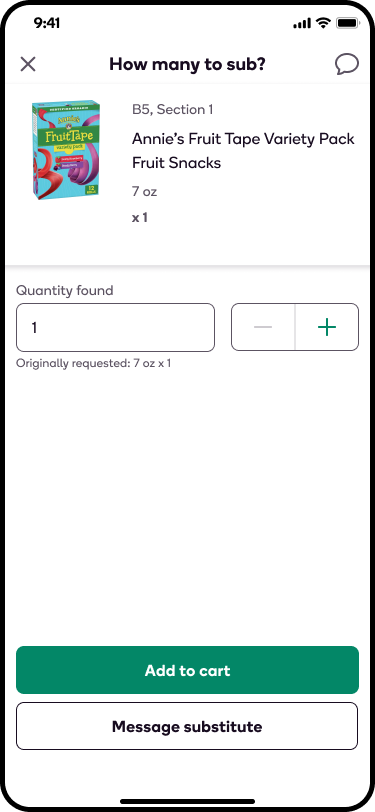
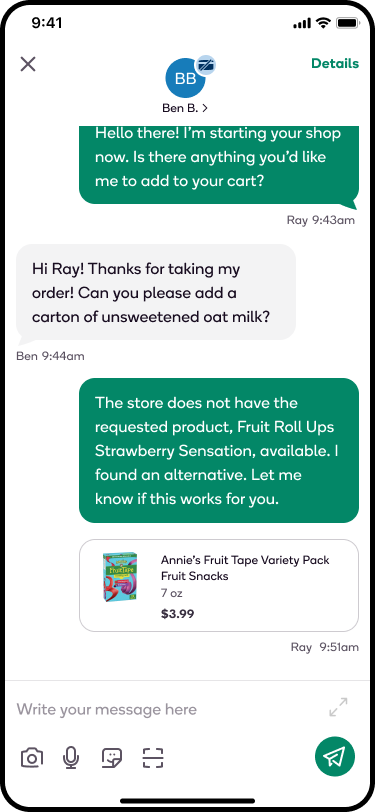
También puede agregar artículos al pedido escaneando el código de barras del artículo directamente desde la pantalla de Mensajes:
-
Presione el Barcode Scanner Icon (icono del escáner de código de barras) (
 ).
).
- Escanee el código de barras del artículo.
- Presione Message product (Mensaje del producto).